ここでは、チャートデザイナを使用して円チャートを作成する手順について説明します。
- チャートデザイナを起動します。
- ツリーメニューの「チャートモデル」を選択します。
- プロパティウィンドウのPlotAreasプロパティに表示される「...」ボタンをクリックし、プロットエリアコレクションエディタを起動します。
- メンバーにYPlotAreaが追加されている場合は、〈削除〉ボタンによりこれを削除します。
- 〈追加〉ボタンのドロップダウンリストから「PiePlotArea」を選択します。
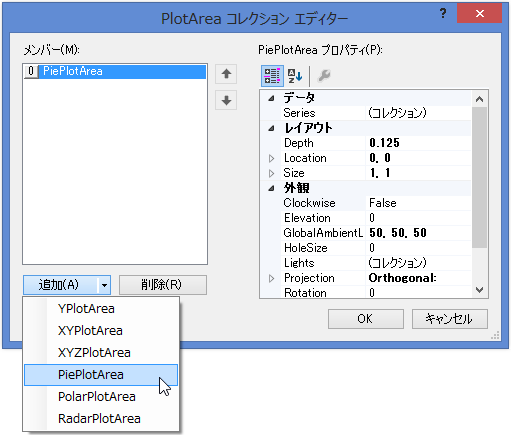
- プロパティウィンドウのSeriesプロパティに表示される「...」ボタンをクリックし、系列コレクションエディタを起動します。
- 〈追加〉ボタンをクリックし、メンバーにPieSeriesを追加します。

- プロパティウィンドウのValuesプロパティに表示される「...」ボタンをクリックし、Double コレクション エディターを起動します。
- 〈追加〉ボタンをクリックし、複数のデータ値を追加します。プロパティウィンドウのValueプロパティには倍精度値を入力します。ここでは、10、5、3の3つの値を追加します。
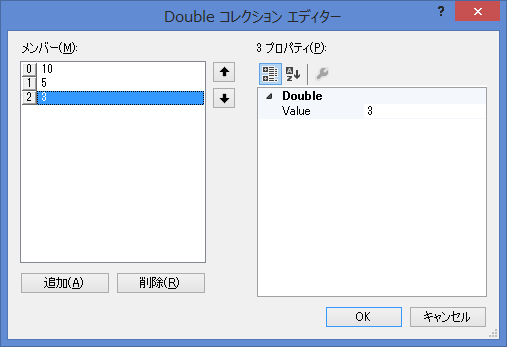
- 〈OK〉ボタンを3回クリックし、3つのコレクションエディタをすべて閉じます。
- チャートデザイナのプレビューエリアに、円チャートが表示されていることを確認します。
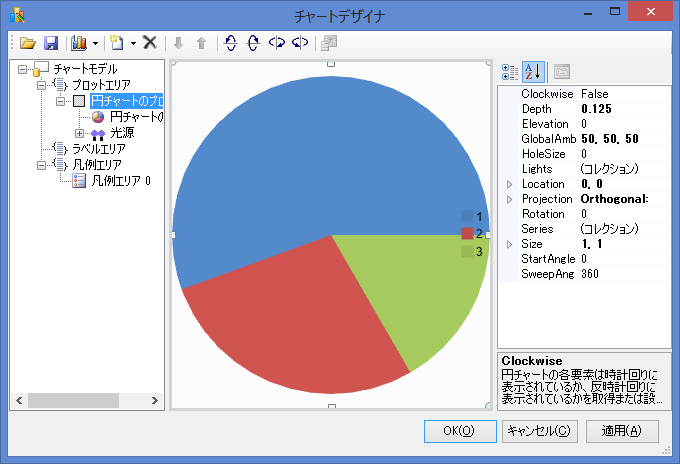
- 〈適用〉および〈OK〉ボタンを押下しSPREAD デザイナ上のチャートに適用し、チャートデザイナ終了します。
円チャートを追加後に系列の追加や編集を行う場合は、ツリーメニューの「円チャートのプロットエリア」を選択するとプロパティウィンドウには円チャートのプロパティが表示されるので、このSeriesプロパティに表示される「...」ボタンをクリックすることでも系列コレクションエディタを起動できます。
関連トピック